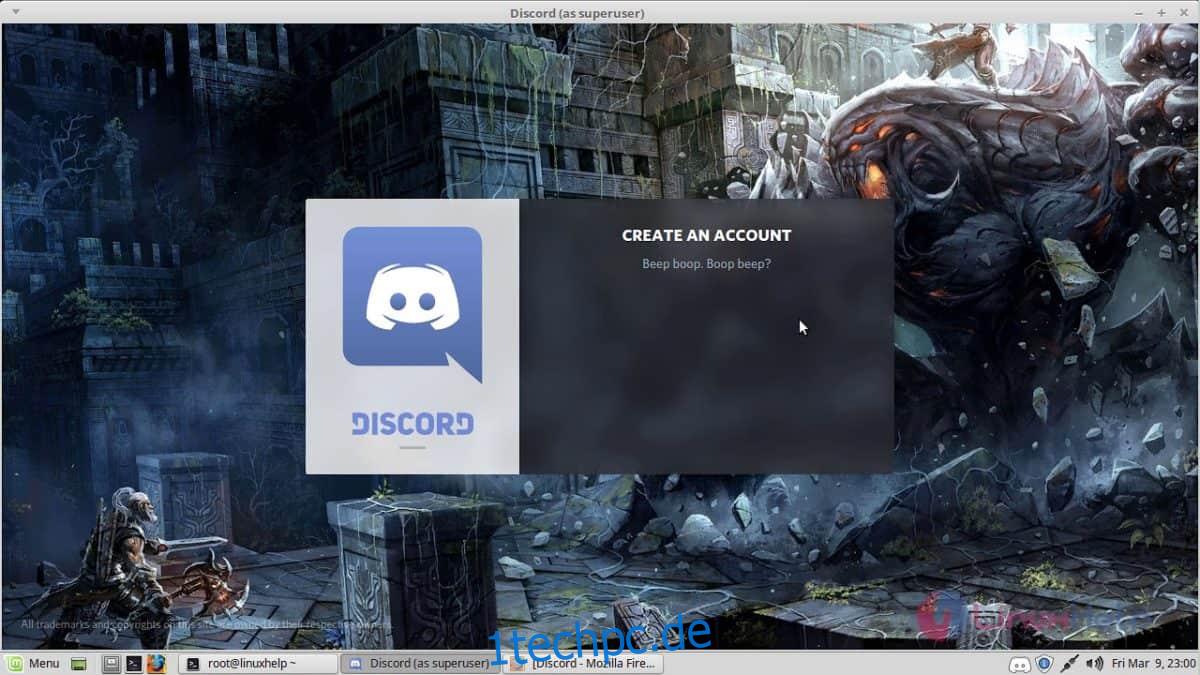Sind Sie es leid, sich unter Linux erneut bei Ihrer Discord-App anzumelden? Möchten Sie Ihre Einstellungen sichern, um es einfacher zu machen? Folgen Sie diesem Tutorial, und Sie werden alles darüber wissen, wie Sie Ihre Discord-Einstellungen unter Linux einfach sichern und wiederherstellen können!
Inhaltsverzeichnis
Discord-Einstellungen anzeigen
Wenn Sie Discord unter Linux installieren, indem Sie das DEB-Paket herunterladen oder das Programm auf andere Weise erhalten, die Snap oder Flatpak nicht verwendet, werden alle Programmeinstellungen in Ihrem Home-Ordner im Verzeichnis ~/.config gespeichert. Um den Inhalt dieses Ordners anzuzeigen, verwenden Sie den Befehl ls. Stellen Sie sicher, dass Sie den Modifikator -a verwenden, um alle versteckten Dateien in diesem Verzeichnis anzuzeigen.
Gehen Sie wie folgt vor, um auf den Discord-Einstellungsordner zuzugreifen:
cd ~/.config/discord
Zeigen Sie dann den Inhalt von Discord mit ls an.
ls -a
Die Verwendung von CD sollte funktionieren und Ihnen sofortigen Zugriff auf die Programmeinstellungen auf Ihrem Linux-PC verschaffen. Wenn die oben genannten Befehle nicht funktionieren, Sie aber die Discord-App installiert haben, müssen Sie sich möglicherweise abmelden und erneut anmelden. Nach dem erneuten Anmelden sollten sich die Einstellungen an der richtigen Stelle befinden.
Discord-Einstellungen sichern
Die beste Möglichkeit, Ihre Discord-Anwendungseinstellungen für Linux zu sichern, besteht darin, ein vollständiges, komprimiertes Tar-Archiv von ~/.config/discord zu erstellen. Um ein neues Tar-Archiv zu erstellen, laden Sie ein Terminalfenster und verwenden Sie den CD-Befehl, um in Ihren ~/.config-Ordner zu wechseln.
Hinweis: Diese Sicherungsmethode funktioniert nur für Versionen von Discord, die direkt auf Ihrem Linux-PC installiert werden (Deb, TarGZ oder AUR). Es funktioniert möglicherweise nicht mit dem Discord Flatpak- oder Snap-Paket, da diese Versionen ihr eigenes privates Dateisystem-Setup verwenden.
cd ~/.config
Verwenden Sie den Befehl tar, um ein neues Tar-Archiv zu erstellen. Verwenden Sie für beste Ergebnisse das TarGZ-Format. Es ist ein vertrautes Format und alle Linux-Betriebssysteme arbeiten damit.
Hinweis: Obwohl TarGZ bevorzugt wird, gibt es andere Arten von Tar-Archiven, mit denen Sie arbeiten können, z. B. TarBz.
tar -czvf discord-settings-backup.tar.gz discord
Lassen Sie das Tar-Archivierungstool Ihre Discord-Einstellungsdatei komprimieren und erstellen. Verwenden Sie nach Abschluss des Komprimierungsprozesses den Befehl mv für Ihr Dokumentverzeichnis.
mv discord-settings-backup.tar.gz ~/Documents
Wenn das Discord-Backup abgeschlossen ist, können Sie diese Datei zur sicheren Aufbewahrung online stellen. Dieses Backup ist jedoch unsicher, also auf eigenes Risiko.
GPG installieren
Es ist möglich, Ihre Sicherungsdatei zu nehmen und online hochzuladen, aber eine schlechte Idee. Es ist entsperrt und jeder kann mit dieser Datei herumspielen, sie extrahieren und damit auf Ihr Discord-Konto zugreifen. Wenn Sie planen, dieses Backup online zu speichern, ist es daher eine gute Idee, eine Verschlüsselung wie GPG zu verwenden.
Mit einem Tool wie GPG können Sie Ihr Discord TarGZ-Archiv nehmen, es verschleiern und sicherstellen, dass nur Sie darauf zugreifen können. Installieren Sie GPG auf Ihrem Linux-System, indem Sie die folgenden Befehle für Ihr Linux-Betriebssystem eingeben.
Ubuntu
sudo apt install gpg
Debian
sudo apt-get install gpg
Arch-Linux
sudo pacman -S gnupg
Fedora
sudo dnf install gpg
OpenSUSE
sudo zypper install gpg
Generisches Linux
GPG ist unter Linux weit verbreitet. Sogar die obskursten Distributionen haben es. Suchen Sie zur Installation in Ihrem Paketmanager nach „gpg“.
Sicherung verschlüsseln
Jetzt, da das GPG-Verschlüsselungstool auf Ihrem Linux-PC funktioniert, können Sie Ihr Discord TarGZ-Archiv verschlüsseln. Verwenden Sie das Terminal, um in Ihr ~/Documents-Verzeichnis zu gelangen, wo sich die Sicherung befindet.
cd ~/Documents
Verwenden Sie als Nächstes den Befehl gpg, um eine neue verschlüsselte Datei zu erstellen. Achten Sie beim Erstellen einer neuen verschlüsselten Datei darauf, ein sicheres Passwort zu verwenden. Wenn Sie kein sicheres Passwort verwenden, ist die Verschlüsselung sinnlos.
Hinweis: Sie können kein gutes, sicheres Passwort bekommen? Strongpasswordgenerator.com hast du abgedeckt!
gpg -c discord-settings-backup.tar.gz
Wenn Sie den gpg-Befehl ausführen, wird eine neue Datei ausgegeben. Diese Datei heißt discord-settings-backup.tar.gz.gpg. Es ist vollständig gesperrt und für jedermann unzugänglich, es sei denn, der spezielle Passcode wird eingegeben.
Wiederherstellen der Discord-Einstellungssicherung
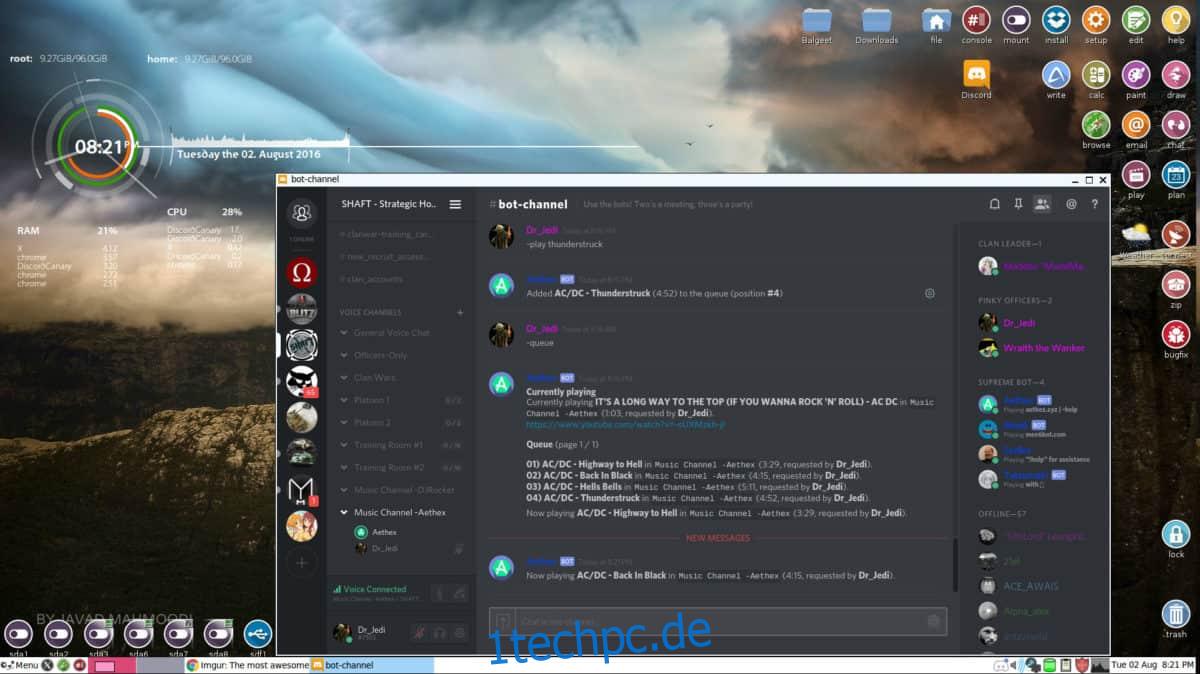
Um Ihr GPG-Backup von Discord wiederherzustellen, öffnen Sie ein Terminalfenster. Verwenden Sie dann den CD-Key, um Ihre Terminalsitzung in den Ordner ~/Documents zu verschieben, in dem die Sicherung gespeichert ist.
cd ~/Documents
Erstellen Sie eine Kopie des Backups discord-settings-backup.tar.gz.gpg und legen Sie es mit dem Befehl cp im Ordner ~/.config in Ihrem Home-Verzeichnis ab.
cp discord-settings-backup.tar.gz.gpg ~/.config
Wechseln Sie mit dem CD-Befehl aus dem Ordner ~/Documents in den Ordner ~/.config.
cd ~/.config
Entschlüsseln Sie Ihre Sicherungsdatei mit dem Befehl gpg.
gpg discord-settings-backup.tar.gz.gpg
Nach dem Entschlüsseln des Backups ist es an der Zeit, das TarGZ-Archiv mit den Discord-Einstellungen in den Ordner ~/.config zu extrahieren. Extrahieren Sie mit dem tar-Befehl Ihre Discord-Einstellungen.
tar xvf discord-settings-backup.tar.gz
Das Ausführen des tar-Befehls sollte Ihre Discord-Einstellungen sofort extrahieren und auf Ihrem Linux-PC wiederherstellen.